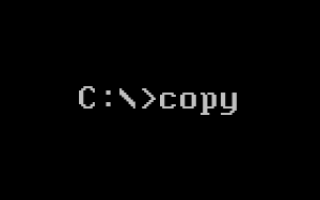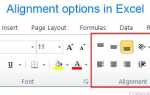При работе с несколькими дисками вам может потребоваться скопировать файлы с одного диска на другой. Для копирования и перемещения файлов между дисками выполните следующие действия.
- Майкрософт Виндоус
- Командная строка Windows.
- Использование команды копирования
- Использование команды xcopy
- Другие программы с графическим интерфейсом пользователя.
Пользователи Microsoft Windows
Чтобы скопировать файлы с одного диска на другой в Windows, выполните те же действия, что и при копировании файла в Windows. Например, если вы хотите скопировать изображения с флэш-накопителя USB на жесткий диск вашего компьютера, выполните следующие действия. Откройте USB-накопитель в проводнике, найдите изображения или папку с изображениями и нажмите Ctrl + C. Затем в File Explorer перейдите в место, в которое вы хотите скопировать изображения (например, «Изображения» слева, чтобы открыть папку «Изображения»), и вставьте их, нажав Ctrl + V.
Чаевые
Есть и другие способы копирования файлов, и вы можете использовать тот, который вы предпочитаете. Для получения дополнительной информации, смотрите нашу страницу, как копировать файлы для подробных примеров.
Командная строка Windows
В следующих примерах командная строка Windows используется для копирования файлов с одного диска на другой. Общие сведения об использовании командной строки см. В нашем руководстве по командной строке Windows.
Использование команды копирования
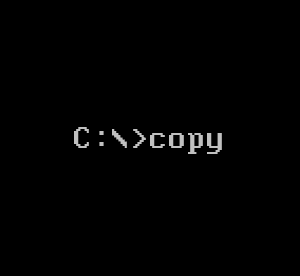
Вы можете использовать команду копирования из командной строки для копирования файлов.
скопировать c: \ myfile.txt d:
Приведенная выше команда скопирует файл «myfile.txt» с диска C: на диск D :.
скопировать * .txt e:
Приведенная выше команда использует подстановочный знак для копирования всех текстовых файлов в текущем каталоге на диск E :.
скопировать f: \ example.xls
Приведенная выше команда скопирует файл «example.xls» с диска F: в текущий каталог. Обратите внимание, что мы не указали пункт назначения; если место назначения не указано, текущий каталог используется по умолчанию.
Например, если в командной строке указано C: \>, вы находитесь в корне диска C: \, поэтому приведенная выше команда скопирует F: \ example.xls в целевой каталог C: \ example.xls.
Чаевые
Если вам нужно переключиться между дисками, введите в командной строке букву диска и двоеточие. Например, чтобы переключиться на диск «I», введите «i:». Если все сделано правильно, вы должны изменить свое приглашение на «I: \>».
- См. Команду копирования для получения дополнительной информации и помощи с этой командой.
Использование команды xcopy
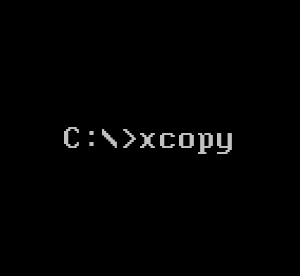
С помощью команды xcopy вы можете скопировать все файлы с одного диска на другой. Пример:
xcopy / h / c / k / e / r / y c: \ d: \
Приведенная выше команда копирует все файлы с диска C: \ на диск D: \. Здесь указано много вариантов (буквы с косой чертой перед ними). Вот что они делают:
| /час | Скопируйте скрытые и системные файлы. Обычно xcopy пропускает эти файлы, но если вы укажете эту опцию, они будут скопированы. |
| / с | Продолжайте копирование, даже если возникла ошибка. Это может быть полезно, если вам нужно отойти от компьютера, и вы знаете, что вам не нужно останавливать операцию копирования, даже если есть ошибки. |
| / к | Сохранить атрибут только для чтения. Если вы укажете эту опцию, файлы только для чтения будут сохранять атрибут файла только для чтения при копировании. |
| / е | Скопируйте пустые каталоги. Обычно пустые каталоги не копируются. Если указан этот параметр, xcopy скопирует все каталоги, даже если они пусты. |
| /р | Перезаписать файлы только для чтения в месте назначения. Обычно, если в месте назначения существуют файлы только для чтения, которые будут перезаписаны копией, xcopy остановится и сообщит вам «Доступ запрещен». Если указан этот параметр, он будет перезаписывать их и продолжать копирование. |
| / у | Предположим да, все перезаписывает. Обычно, если файл будет перезаписан копией, xcopy попросит вас подтвердить, прежде чем он будет перезаписан. Если эта опция указана, она будет перезаписывать их, не спрашивая вас. |
- См. Команду xcopy для описания всех опций и других примеров команд.
Другие методы GUI (графический интерфейс пользователя)
Все современные операционные системы с графическим интерфейсом позволяют использовать привычные функции копирования и вставки для копирования файлов и других объектов. Чтобы скопировать файлы с одного диска на другой, выполните следующие действия.
- Перейдите к местоположению ваших файлов, которые вы хотите скопировать.
- Выберите файлы, которые хотите скопировать, затем щелкните правой кнопкой мыши и выберите «Копировать» во всплывающем меню. Вы также можете использовать сочетание клавиш Ctrl + C, чтобы скопировать выбранные файлы.
- После того, как файлы были скопированы, перейдите туда, куда вы хотите скопировать файлы, щелкните правой кнопкой мыши и выберите Вставить, чтобы скопировать файлы в это место. Вы также можете использовать сочетание клавиш Ctrl + P для вставки скопированных файлов.